Poista kaikki iPhonen, iPadin tai iPodin sisältö ja asetukset helposti ja pysyvästi.
- Poista iPhonen roskapostitiedostot
- Tyhjennä iPadin välimuisti
- Poista iPhone Safari -evästeet
- Poista iPhone-välimuisti
- Tyhjennä iPad-muisti
- Tyhjennä iPhone Safari -historia
- Poista iPhonen yhteystiedot
- Poista iCloud-varmuuskopio
- Poista iPhone-sähköpostit
- Poista iPhone WeChat
- Poista iPhone WhatsApp
- Poista iPhone-viestit
- Poista iPhone Photos
- Poista iPhone-soittolista
- Poista iPhonen rajoitusten pääsykoodi
Kuinka pyyhkiä iPhone kolmella johtavalla menetelmällä
 Päivitetty Lisa Ou / 21. heinäkuuta 2023 14
Päivitetty Lisa Ou / 21. heinäkuuta 2023 14Hei! Ajattelin myydä iPhoneni ystävälleni. Itse asiassa hän oli jo päättänyt hankkia sen. En kuitenkaan voi antaa sitä hänelle vielä, koska minulla on edelleen tiedostoni iPhonessani. Haluan poistaa ne kaikki puhelimestani. Ongelmana on, että en tiedä miten. Voitko kertoa minulle, kuinka iPhone pyyhitään ennen sen myyntiä? Olen valmis odottamaan vastausta teiltä, kaverit. Kiitos paljon!
Korjataan se heti! Näet alla kolme menetelmää, jotka ovat erittäin käteviä kaltaisellesi aloittelijalle. Valitse helpoin haluamasi menetelmä. Jatka eteenpäin.
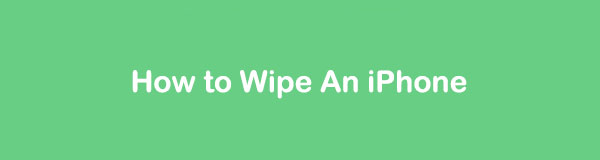

Opasluettelo
FoneLab iPhone Cleaner on paras iOS-tietojen puhdistaja, joka voi helposti poistaa kaiken sisällön ja asetukset tai tietyt tiedot iPhonesta, iPadista tai iPod Touchista.
- Puhdista ei-toivotut tiedot iPhonesta, iPadista tai iPod touchista.
- Poista tiedot nopeasti yhdellä kerralla, mikä voi säästää aikaa paljon tiedostoja varten.
- Se on turvallinen ja helppokäyttöinen.
Osa 1. iPhonen pyyhkiminen tehdasasetusten palauttamisen kautta
iPhonella on oletusasetus, joka poistaa kaikki tietosi. Se on kätevin tapa käyttää sitä, koska se on ilmainen. Lisäksi sinun ei tarvitse ladata mitään kolmannen osapuolen työkaluja. Varmista, että olet jo varmuuskopioinut tiedostosi ennen tätä toimenpidettä. Se on tiedostojesi turvallisuuden vuoksi.
Jäljittele alla olevia yksityiskohtaisia vaiheita oppiaksesi pyyhkimään iPhonen läpi iPhonen tehdasasetusten palautus. Jatka.
Vaihe 1Paikanna iPhone Asetukset sovellus iPhonessasi. Napauta sen jälkeen käynnistääksesi sen puhelimessasi. Pyyhkäise alas sen pääkäyttöliittymässä ja etsi general -painiketta. Napauta sitä nähdäksesi lisää vaihtoehtoja.
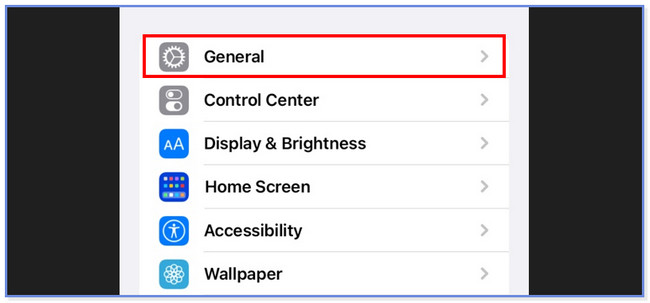
Vaihe 2Napauta alareunasta Siirrä tai nollaa iPhone -painiketta. Sen jälkeen puhelin ohjaa sinut toiselle näytölle. Napauta Poista kaikki sisältö ja asetukset painiketta alareunassa. Vahvista sen jälkeen toiminto antamalla iPhoneen kirjautuneen Apple ID:n salasana.
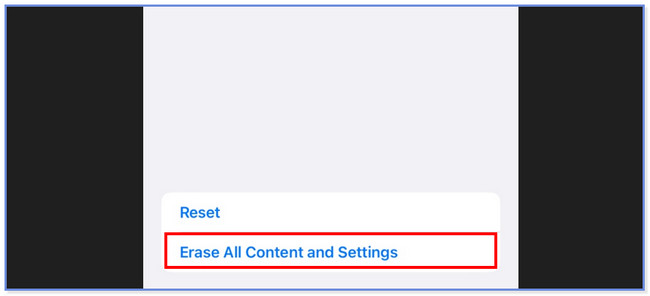
Osa 2. iPhonen pyyhkiminen FoneLab iPhone Cleanerilla
Oletko koskaan kuullut kuinka käyttäjäystävällinen FoneLab iPhone Cleaner on pyyhkiä iPhone? No, luettelemme sen ominaisuudet, miksi todistaa se sinulle. Katso ne alta.
FoneLab iPhone Cleaner on paras iOS-tietojen puhdistaja, joka voi helposti poistaa kaiken sisällön ja asetukset tai tietyt tiedot iPhonesta, iPadista tai iPod Touchista.
- Puhdista ei-toivotut tiedot iPhonesta, iPadista tai iPod touchista.
- Poista tiedot nopeasti yhdellä kerralla, mikä voi säästää aikaa paljon tiedostoja varten.
- Se on turvallinen ja helppokäyttöinen.
- Se voi poistaa yksityisiä tietoja ja sovelluksia nopeasti.
- Se tarjoaa 3 tyhjennystasoa iPhonellesi – matala, keskitaso ja korkea. Jos käytät matalaa tasoa, työkalu korvaa tietosi kerran. Jos valitset keskitason, se pyyhkii iPhonesi 2 kertaa eikä jätä jälkiä pyyhkimiseen. Ja jos valitset korkean tason, työkalu tyhjentää puhelimesi tiedot 3 kertaa, jotta ne pysyvät puhtaina.
- Se voi poistaa turhat tiedostot ja poistaa sovelluksia.
- Se voi poistaa suuria tiedostoja ja puhdistaa valokuvia iPhonessasi.
Voit löytää lisää tästä työkalusta. Vieritä alla saadaksesi lisätietoja iPhonen pyyhkimisestä.
Vaihe 1Lataa ohjelmisto tietokoneellesi. Tämän jälkeen määritä se napsauttamalla ladattua tiedostoa. Määritä se myöhemmin ja asenna se tietokoneellesi. Tietokone käynnistää työkalun automaattisesti. Liitä puhelin tietokoneeseen yhteensopivalla USB-kaapelilla. Näet iPhonesi ohjelmistossa myöhemmin.
Huomautus: Jos tietokone ei tunnista iPhoneasi, napsauta Yhdistettyä laitetta ei voida tunnistaa -painiketta. Myöhemmin näet ohjeet sen saavuttamiseksi.
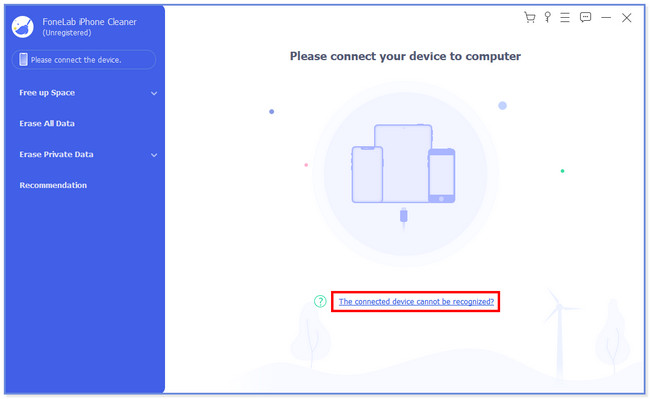
Vaihe 2Valitse Poista kaikki tiedot painiketta vasemmalla puolella. Sen jälkeen näyttö latautuu. Työkalu edellyttää, että valitset tiedostoillesi käytettävän suojaustason. iPhonen tapauksessa on parempi valita High Level. Kuten kuvauksessa on lueteltu, työkalu tyhjentää puhelimesi tiedot 3 kertaa, jotta se pysyy puhtaana.
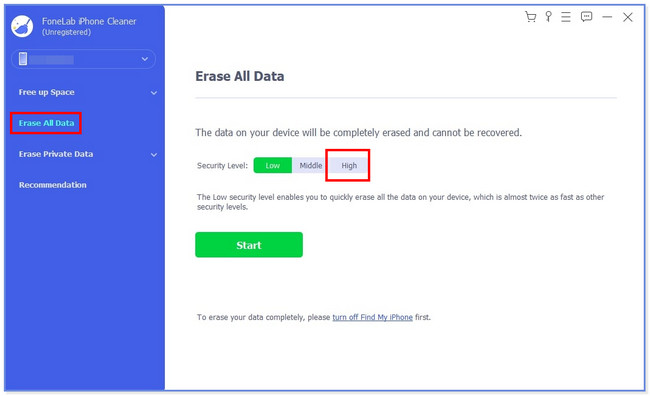
Vaihe 3Työkalu edellyttää, että poistat Find My iPhone -ominaisuuden käytöstä. Jos et tiedä miten, noudata näytön ohjeita. Sinun on myös annettava Apple ID:si salasana suorittaaksesi toiminnon iPhonessasi. Napsauta sen jälkeen OK -kuvaketta jatkaaksesi seuraavaan vaiheeseen.
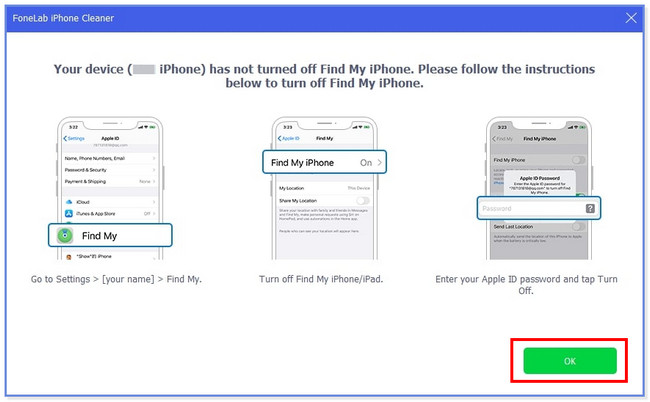
Vaihe 4Työkalu ohjaa sinut toiseen näyttöön. Ole hyvä ja lue Huomautuksia -osio ohjelmiston alareunassa. On varoituksia, jotka sinun on muistettava, jotta prosessi sujuu sujuvasti. Kirjoita sen jälkeen 0000 koodi laatikossa. Klikkaa pyyhkiä -painiketta jälkeenpäin aloittaaksesi iPhonen tietojen poistamisen.
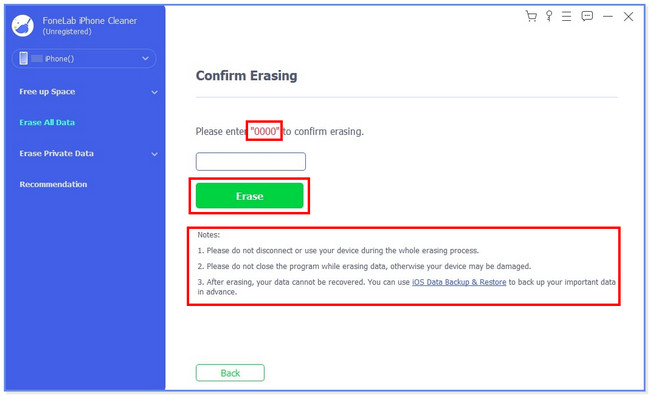
FoneLab iPhone Cleaner on paras iOS-tietojen puhdistaja, joka voi helposti poistaa kaiken sisällön ja asetukset tai tietyt tiedot iPhonesta, iPadista tai iPod Touchista.
- Puhdista ei-toivotut tiedot iPhonesta, iPadista tai iPod touchista.
- Poista tiedot nopeasti yhdellä kerralla, mikä voi säästää aikaa paljon tiedostoja varten.
- Se on turvallinen ja helppokäyttöinen.
Osa 3. iPhonen pyyhkiminen iCloudilla
Voit käyttää iCloud-verkkosivustoa kaikkien iPhonen tietojen etäpyyhkimiseen. Tarvitset vain iCloud-tilin, jota käytit iPhonessasi. Sen jälkeen voit suorittaa prosessin langattomasti.
Lisäksi voit käyttää iCloudia oppiaksesi pyyhkimään iPhonen ilman salasanaa. Sinun on kuitenkin otettava käyttöön iPhonesi Find My -ominaisuus, ennen kuin unohdat salasanasi. Jos ei, et voi mitenkään käyttää sitä.
Lue alla olevat yksityiskohtaiset vaiheet saadaksesi tietää, kuinka iCloud toimii iPhone-tietojen pyyhkimiseen.
Vaihe 1Avaa tietokoneesi ja käynnistä sen verkkoselain. Kirjoita ja etsi www.icloud.com/find-sivusto. Näyttö latautuu. Napsauta Kirjaudu sisään -kuvake pääliittymän keskellä.
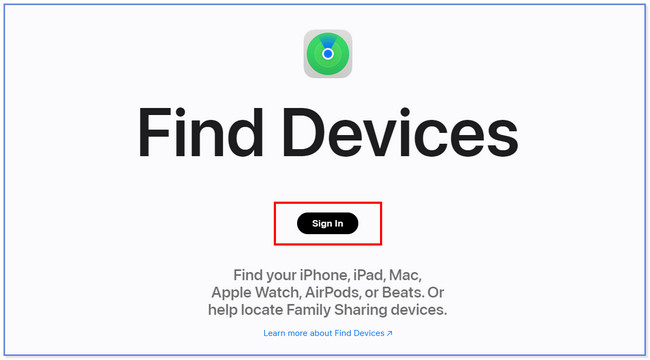
Vaihe 2Anna Apple ID:si seuraavassa näytössä. Kirjoita sen jälkeen sen salasana kirjautuaksesi sisään iCloud-tilille, jota käytit iPhonessasi.
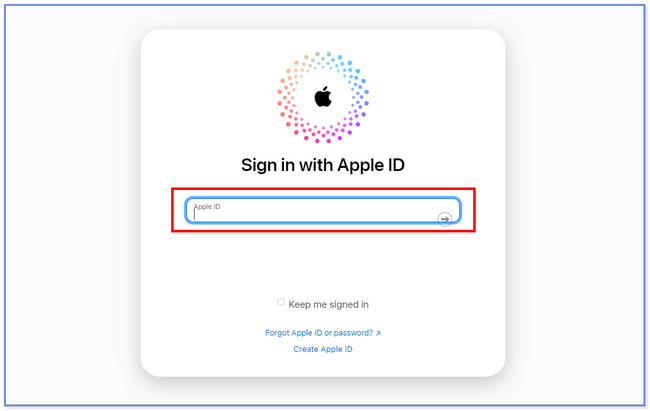
Vaihe 3Valitse Kaikki laitteet -painiketta ja valitse iPhone, jonka haluat tyhjentää. Napsauta sen jälkeen nähdäksesi lisää vaihtoehtoja. Napsauta myöhemmin Poista iPhone painiketta sen alla. Myöhemmin iPhone-tiedot poistetaan myös iPhonestasi.
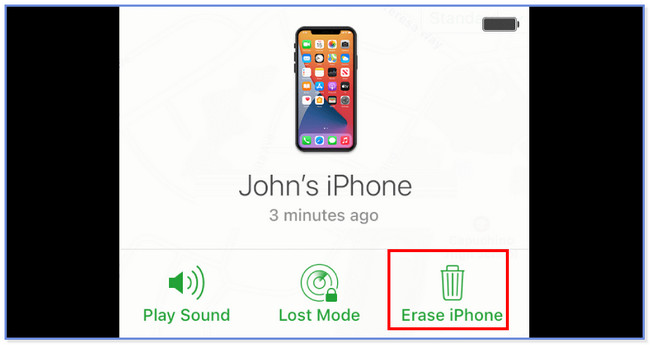
FoneLab iPhone Cleaner on paras iOS-tietojen puhdistaja, joka voi helposti poistaa kaiken sisällön ja asetukset tai tietyt tiedot iPhonesta, iPadista tai iPod Touchista.
- Puhdista ei-toivotut tiedot iPhonesta, iPadista tai iPod touchista.
- Poista tiedot nopeasti yhdellä kerralla, mikä voi säästää aikaa paljon tiedostoja varten.
- Se on turvallinen ja helppokäyttöinen.
Osa 4. Usein kysyttyä iPhonen pyyhkimisestä
1. Kuinka voin palauttaa iPhone 11:n tehdasasetukset pelkillä painikkeilla?
Voit tehdä joitain komentoja iPhonesi painikkeilla. Se sisältää kiinteän palautuksen tai pakotetun uudelleenkäynnistyksen, uudelleenkäynnistyksen jne. Et kuitenkaan voi palauttaa puhelimen tehdasasetuksia käyttämällä vain sen painikkeita.
2. Miksi iPhone ei palauta tehdasasetuksia?
On monia syitä, miksi et voi palauttaa iPhonen tehdasasetuksia. Olet ehkä unohtanut iPhone-salasanan etkä käynnistänyt sitä Find My iPhone, mukaan lukien Apple ID -salasanasi. Lisäksi on todennäköisiä iOS- tai iTunes-virheitä.
3. Poistaako tehdasasetusten palautus Apple ID:n?
Ei. Tehdasasetusten palautus ei poista Apple ID:täsi, mutta poistaa sen laitteestasi väliaikaisesti. Prosessi poistaa vain tiedot ja asetukset iPhonesta. Se sisältää valokuvia, videoita, ääntä, asiakirjoja, verkkoasetuksia jne. Sen jälkeen voit helposti kirjautua tilillesi uudelleen.
4. Kuinka monta kertaa iPhonen tehdasasetukset tulisi palauttaa?
Sinun ei tarvitse palauttaa iPhonen tehdasasetuksia säännöllisesti. Jos sinulla ei ole ongelmia iPhonen kanssa, on suositeltavaa olla tekemättä sitä. Tässä tapauksessa voit suojata tiedostosi. Sinun ei myöskään tarvitse määrittää tai palauttaa iPhonea toistuvasti.
Näin helppoa iPhonen tietojen pyyhkiminen. Jos sinulla on enemmän huolenaiheita iPhonestasi, älä epäröi ottaa meihin yhteyttä. vastaamme mielellämme kysymyksiisi.
FoneLab iPhone Cleaner on paras iOS-tietojen puhdistaja, joka voi helposti poistaa kaiken sisällön ja asetukset tai tietyt tiedot iPhonesta, iPadista tai iPod Touchista.
- Puhdista ei-toivotut tiedot iPhonesta, iPadista tai iPod touchista.
- Poista tiedot nopeasti yhdellä kerralla, mikä voi säästää aikaa paljon tiedostoja varten.
- Se on turvallinen ja helppokäyttöinen.
